Luminar è un software di foto editing, realizzato da Skylum, che ho avuto modo di provare sin dallo scorso anno con la versione 3. Recentemente è stata rilasciata la versione 4 di Luminar che ha introdotto nuove funzionalità e reso questo programma ancora più utile ed efficiente nella gestione delle immagini.
Luminar è un software che puoi installare sia su Mac che su PC Windows ed è utilizzabile sia come applicazione a sé stante, sia come plugin per Adobe Photoshop, Adobe Photoshop Elements, Adobe Lightroom Classic, Apple Aperture e l’app Foto di Apple che è presente di default su ogni Mac.
Utilizza il codice TIXX10 al momento dell’acquisto di Luminar – Per te € 10 di sconto
Luminar è un prodotto paragonabile più ad Adobe Lightroom che a Photoshop e permette di effettuare una grande quantità di interventi sulle immagini, soprattutto grazie a una nutrita collezione di filtri e preset pronti all’uso.
Tra i principali e caratteristici punti di forza di Luminar 4 ci sono soprattutto funzioni come:
- AI Sky Replacement, che utilizza la tecnologia di machine learning di Luminar per rendere semplicissimo effettuare interventi di modifica al cielo presente nelle tue fotografie;
- AI Skin Enhancer, per rimuovere le imperfezioni sulla pelle dei volti delle persone;
- Portrait Enhancer, una serie di strumenti per migliorare i ritratti fotografici;
- Smart Contrast, che permette di migliorare il contrasto delle immagini;
- AI Structure, per migliorare la resa dei dettagli e rendere più nitide le tue fotografie.
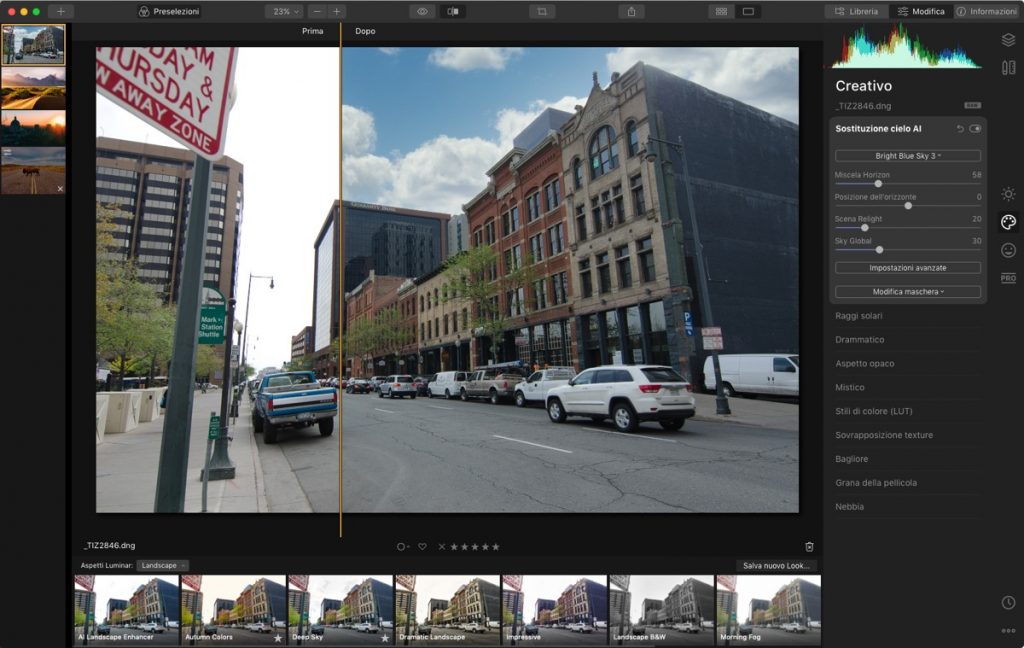
A chi piace o a chi per lavoro deve spesso pubblicare immagini su Instagram o su altri social, uno strumento come Luminar può davvero semplificare le vita e ridurre in modo considerevole i tempi dedicati alla modifica e al miglioramento delle fotografie da pubblicare.
Luminar 4
La nuova versione di Luminar mette a disposizione decine di filtri pronti all’uso che puoi applicare alle tue immagini. Grazie poi al sistema chiamato Accent AI puoi risparmiare moltissimo tempo nelle operazioni di editing, grazie all’analisi e al miglioramento automatico delle immagini.
L’utilizzo del programma è veramente molto semplice e intuitivo e in qualsiasi momento è possibile usare l’apposita icona nella barra degli strumenti per controllare le differenze tra la versione originale e quella modificata dell’immagine.
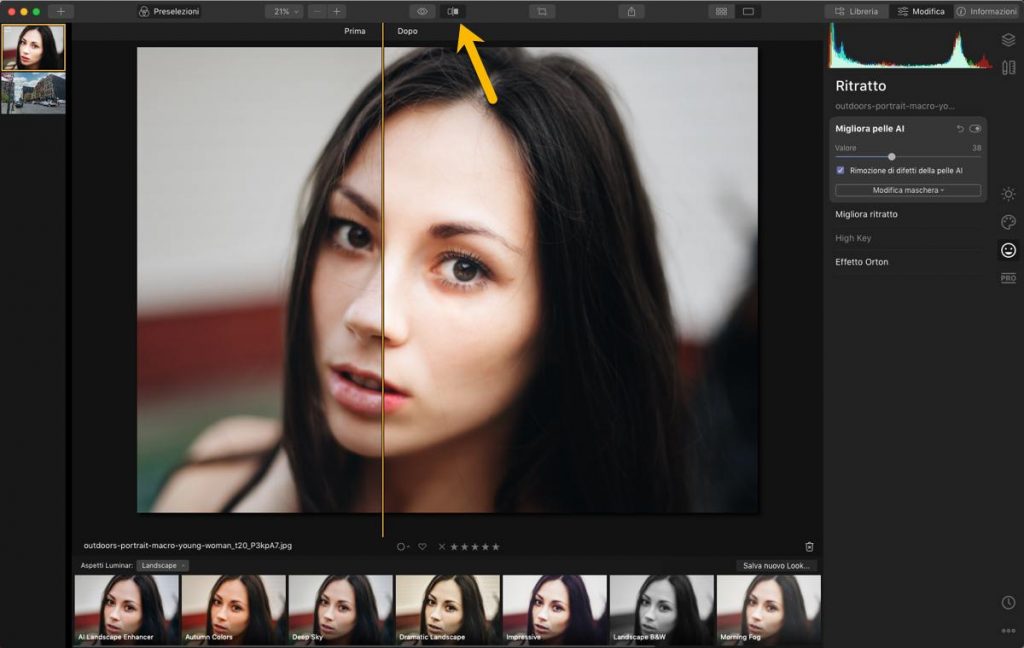
Con Luminar puoi caricare e lavorare direttamente anche sui file RAW e DNG.
Con Luminar 4 è inoltre molto semplice applicare le stesse operazioni di modifica e miglioramento a una serie di immagini, così da rendere ancora più rapido il flusso di lavoro.
Caratteristiche generali
Luminar permette di aprire velocemente i principali formati di file immagini, oltre naturalmente ai file RAW.
L’interfaccia di Luminar è molto pulita e, a mio avviso, decisamente intuitiva. Non sono presenti decine di pulsanti sulla toolbar, ma quello che serve è attivabile facilmente all’occorrenza.
Basta veramente poco per familiarizzare con l’interfaccia di Luminar, ma tanta semplicità nasconde strumenti davvero potenti per migliorare e correggere le tue immagini.
Ad esempio, basta cliccare il pulsante “Modifica” post in alto a destra nella toolbar del programma per attivare il pannello con tutti gli strumenti di modifica.
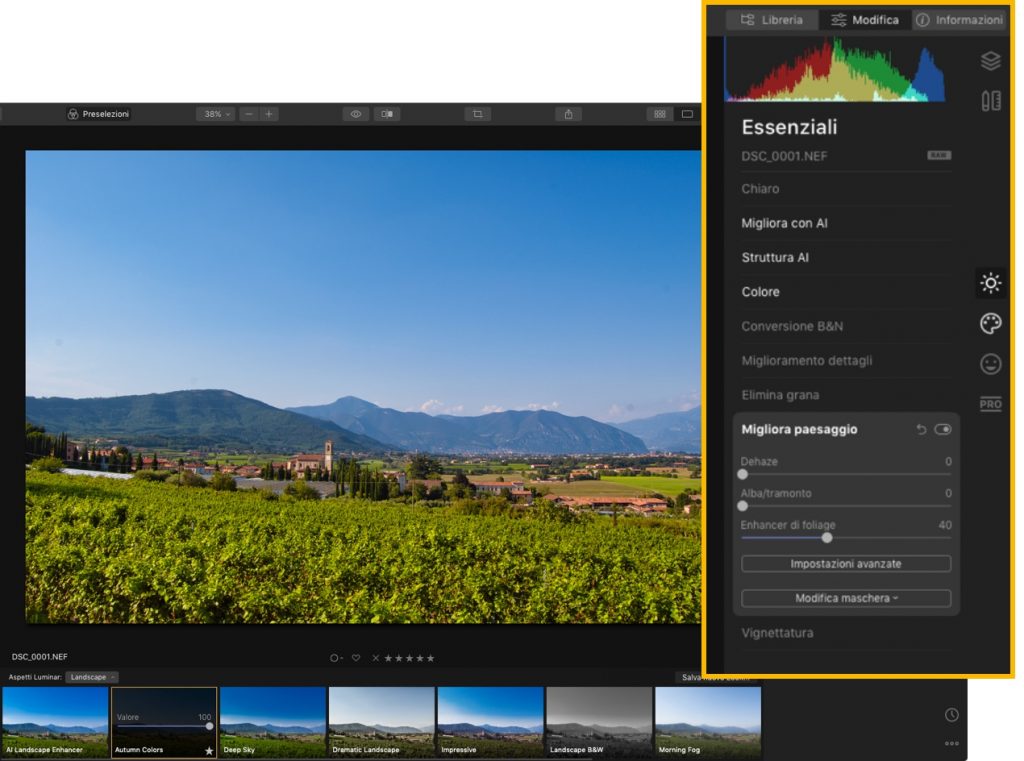
Luminar dispone di un’ampia collezione di Look preimpostati (i filtri in buona sostanza). È sufficiente cliccare sulla voce “Aspetti Luminar” posta in basso sopra il pannello dei filtri/aspetti per accedere alle varie categorie disponibili:
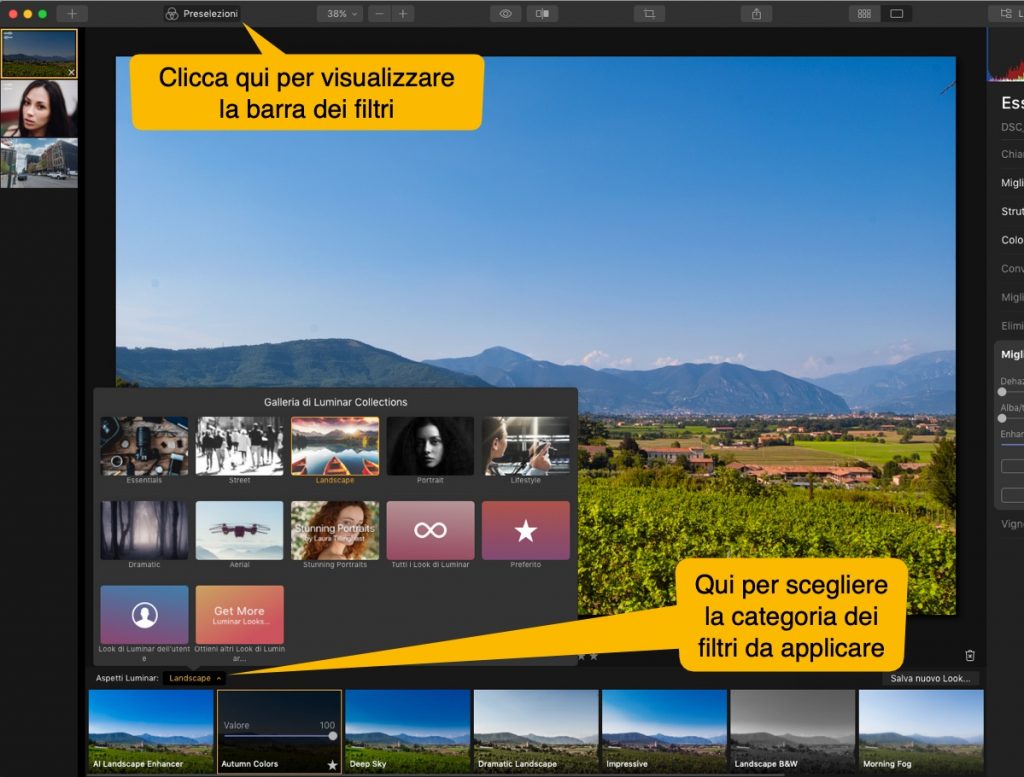
Una volta selezionata una categoria, tutti i relativi filtri/aspetti compariranno elencati nel pannello posto in fondo alla finestra. È sufficiente cliccare su un filtro per applicarlo immediatamente all’immagine.
Oltre ai filtri già pronti all’uso, con Luminar è facile creare filtri personalizzati e salvarli in modo da poterli riutilizzare quando ti servono.
Anche se i Preset sono una grande comodità, l’utilità di Luminar non si limita a questo. È infatti possibile, attraverso le varie funzionalità di modifica intervenire con estrema precisione su ogni singolo aspetto dell’immagine che si vuole modificare e migliorare.
Nella GIF animata sottostante puoi vedere una rapida panoramica delle principali voci presenti nel pannello di modifica di Luminar 4:
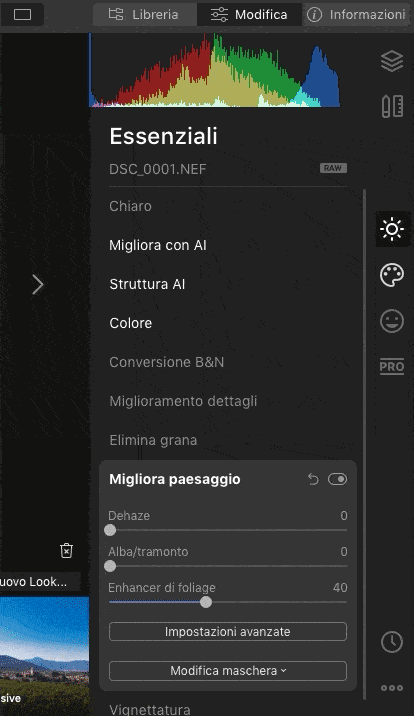
Luminar dispone inoltre di una comoda funzione Cronologia, che ti permette di controllare facilmente tutte le operazioni eseguite di recente su un’immagine e di tornare a un punto precedente o direttamente alla versione originale dell’immagine.
In Luminar sono presenti anche le funzioni più basilari come ad esempio il comando Crop, che ti permette di ritagliare l’immagine con le misure o le proporzioni desiderate. Tra le impostazioni predefinite del comando Crop, può essere molto comodo disporre già delle impostazioni per ritagliare le immagini nelle dimensioni adatte per la cover di una pagina Facebook e per il news feed di Facebook.
Il filtro AI Sky Enhancer Filter
Recentemente Luminar ha introdotto la funzionalità AI Sky Enhancer Filter che permette di intervenire facilmente per migliore l’aspetto del cielo nelle fotografie, senza dover effettuare alcuna selezione manuale.
Ecco un’immagine prima dell’applicazione del filtro:

ed ecco la stessa immagine dopo l’applicazione del filtro AI Sky Enhancer Filter:

In questo breve video puoi vedere Luminar 4 in azione e apprezzare le sue incredibili potenzialità.
Luminar 4.2: le incredibili novità di questa versione
A marzo 2020 è stata rilasciata la versione 4.2 di Luminar che include la funzionalità AI Augmented Sky. Questa nuova funzione, rilevando in automatico la presenza del cielo in un’immagine, ti consente di aggiungere elementi come pianeti, fulmini, nuvole, aeroplani, arcobaleni al cielo delle tue immagini. Ecco un esempio nell’immagine sottostante:
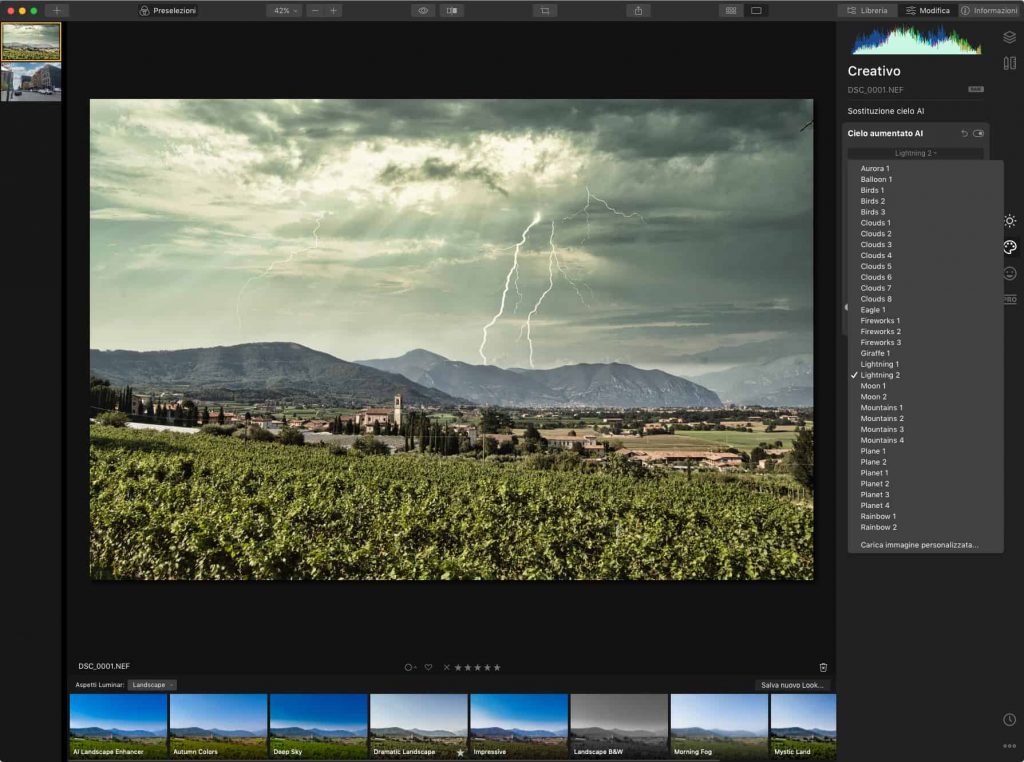
L’algoritmo sfrutta l’intelligenza artificiale per individuare immediatamente il cielo all’interno della foto e aggiunge ad essa l’oggetto desiderato. Grazie alle tecnologie avanzate in grado di rilevare i contenuti, vengono individuati automaticamente il primo piano e lo sfondo. L’oggetto scelto si amalgama in modo naturale con il cielo, a seconda della luminosità della scena.
Buono sconto per acquistare Luminar
Inoltre, utilizzando il codice TIXX10 al momento dell’acquisto di Luminar, puoi approfittare di € 10 di sconto.
Conclusioni
Luminar è un’app decisamente consigliata se vuoi avere a disposizione uno strumento potente, ma allo stesso tempo molto semplice da utilizzare per modificare le tue fotografie. Se già disponi di un abbonamento ad Adobe Creative Cloud e quindi hai accesso a PhotoShop e Lightroom, non ha ovviamente molto senso acquistare anche questa app. Per tutti gli altri però, Luminar può essere una scelta ideale è a un costo irrisorio e con un unico pagamento, anziché un canone di abbonamento come Adobe Creative Cloud.
Luminar è disponibile per Mac e PC Windows ed è scaricabile anche una prova gratuita, così da testarlo liberamente.

Commenti
6 risposte a “Luminar, recensione del software di foto editing potente ma facile da usare”
Salve avendo un ryzen2600x, luminar su quale scheda video lavora meglio che è basato su OpenGL?
Cordiali saluti
Buongiorno Mario, non saprei dirti, dato che ho sempre utilizzato Luminar solo su Mac. Ti conviene provare a sentire il loro supporto, dato che sul sito è indicato che basta che il sistema supporti Open GL 3.3 o versione successiva. Non danno indicazioni precise su quale scheda video è meglio usare.
Buon giorno, Luminar legge i file raw di Sony? Grazie
Non ho esperienza diretta, dato che non ho una fotocamera Sony, ma mi pare che Luminar supporti anche i file RAW di Sony. Qui comunque trovi una lista dei file supportati: https://manual.skylum.com/4/en/topic/supported-file-types
Si, io scatto non Sony e lo uso regolarmente
Con Sony – Alpha 58